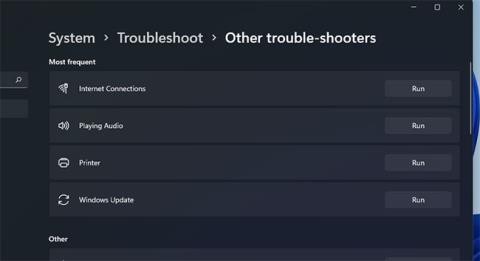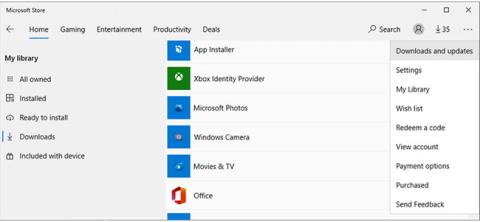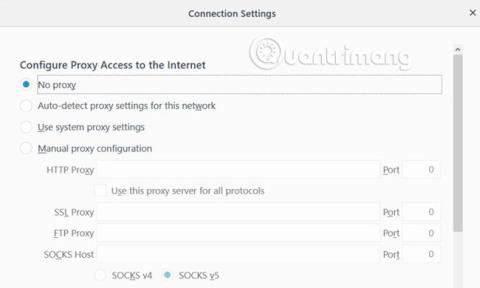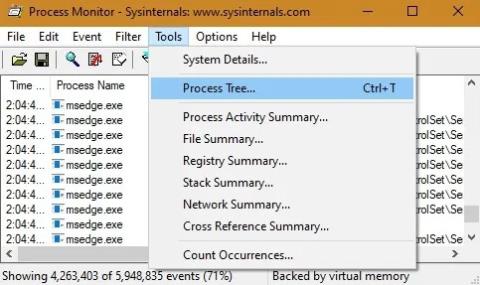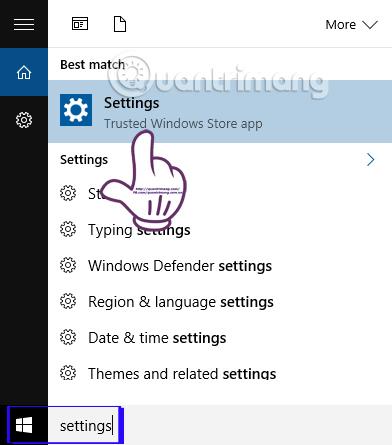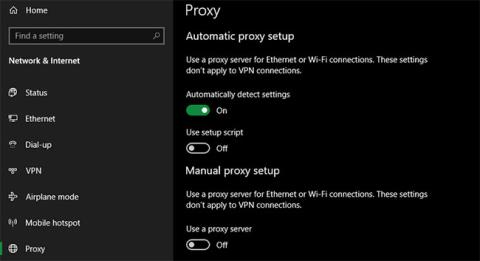6 Möglichkeiten zur Behebung eines Bluetooth-Fehlers, der nicht im Geräte-Manager unter Windows 10, 8.1, 8, 7, XP und Vista angezeigt wird

Sie können ein Bluetooth-Gerät nicht mit dem Computer verbinden? Bluetooth-Tastatur, -Maus, -Mikrofon, -Headset oder andere drahtlose Geräte werden auf dem Windows-Computer nicht erkannt? Dies ist der Fehler, dass Bluetooth nicht im Geräte-Manager unter Windows angezeigt wird. Daher stellt Ihnen dieser Artikel 6 Möglichkeiten vor, diesen Bluetooth-Fehler unter Windows zu beheben.